Traceroute atau tracert merupakan sebuah tools yang digunakan untuk mencari jalur sebuah paket sampai ke tempat tujuan. Dengan menggunakan tools atau alat ini anda bisa menyelesaikan masalah dalam jaringan dengan memanfaatkan jalur atau rute paket sehingga bisa sampai ke tujuan.
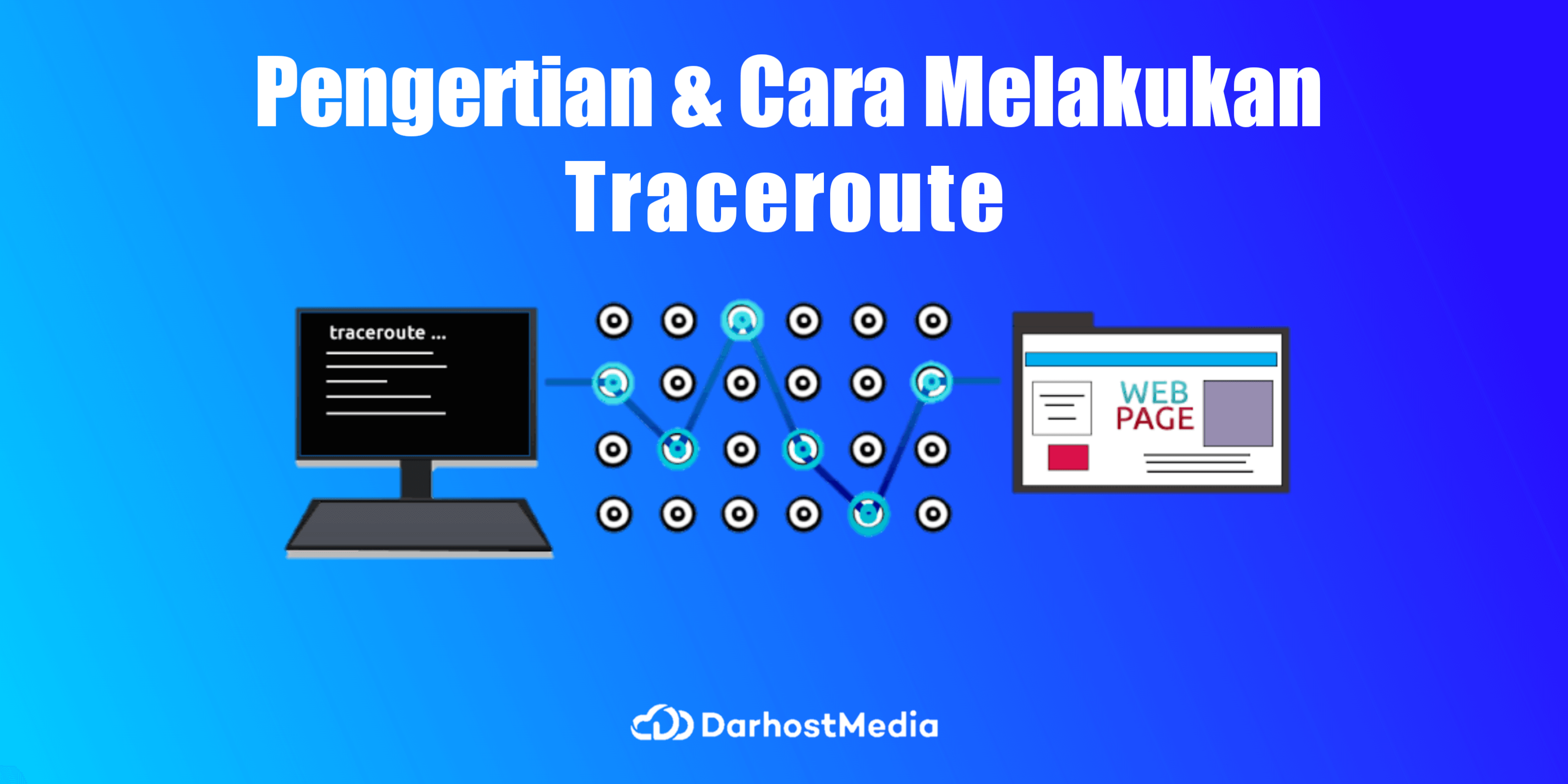
Dan nantinya bisa mengetahui perangkat yang menjadi penyebab masalah jaringan. Kira-kira begitulah sedikit gambar mengenai traceroute. Untuk lebih jelasnya Anda bisa membaca penjelasan yang lebih lengkap mengenai pengertian dan cara melakukan traceroute.
Daftar Isi
Pengertian Traceroute
Traceroute atau juga dikenal dengan nama Tracert adalah sebuah alat yang memerintahkan melacak sebuah rute dari paket yang akan menuju tujuan. Caranya adalah dengan melakukan pengiriman pesan ICMP atau internet control message protocol ke tempat tujuan dengan skor waktu untuk tinggal yang makin bertambah. Dan jalur yang diperlihatkan dilayar adalah daftar dari rute paling dekat host apa istilahnya interface router. Interface router berada di rute antara inang dan tempat tujuannya.
Penjelasan dalam contoh nyatanya yaitu ketika pengguna terhubung pada sebuah website terdapat paket berupa informasi atau lainnya dikirim secara bergantian dari komputer pengguna dan server. Paket yang dikirimkan secara bergantian dan bolak balik antara komputer pengguna dan server melalui berbagai perangkat. Hal tersebut bisa memunculkan masalah dalam jaringan yang kemudian akan muncul. Sehingga pengguna perlu menggunakan perintah traceroute untuk mengetahui jalur yang dipakai oleh paket tersebut. Nantinya masalah dalam jaringan bisa diketahui.
Banyak kelebihan jika Anda melakukan traceroute untuk menemukan sumber masalah yang kadang muncul dalam jaringan. Salah satunya yaitu Anda bisa menghemat waktu. Meskipun juga terkadang harus dengan banyak usaha. Khususnya saat Anda menginput alamat IP dari server tujuan. Anda juga tidak perlu melakukan analisis secara manual. Cukup dengan melakukan traceroute Anda langsung bisa menemukan masalah yang ada dalam jaringan.
Cara Melakukan Traceroute
Sangat simpel dan mudah saat anda mulai melakukan traceroute. Apalagi sudah paham dengan pengertian dan cara melakukan Traceroute. Namun akan terasa sulit apabila anda tidak mengetahui tahap atau cara melakukan traceroute. Perhatikan langkah-langkah berikut ini.
1. Cara Tracerout menggunakan aplikasi
Langkah pertama yang harus anda lakukan yaitu mendownload Traceroute kemudian install file tersebut pada perangkat komputer. Selanjutnya buka traceroute setelah selesai didownload. Kemudian masukkan alamat IP atau nama host dari perangkat terakhir kemudian klik tombol “Pelacakan”. Tunggu sampai Traceroute berjalan.
Melakukan traceroute akan membantu anda dalam melacak paket serta menampilkan jalur paket. Termasuk di dalamnya rincian perangkat alamat IP, nama host, latensi, dan hop (paket yg melewati banyak perangkat).
Anda juga bisa menggunakan alternatif traceroute, khususnya bagi pengguna sistem operasi Windows. Fungsinya sama dengan alat Traceroute yang didownload seperti penjelasan sebelumnya. Fungsinya yaitu untuk mengetahui jalur atau rute paket dalam perjalanannya mencapai tujuan sehingga bisa mendapatkan informasi termasuk jika terdapat masalah.
2. Cara melakukan Traceroute pada Windows
Cara melakukan traceroute Windows yaitu dengan melakukan perintah pada Command Prompt. Melakukan Traceroute dari Windows memang sedikit lebih sulit dibandingkan dengan aplikasi Traceroute yang didownload. Pengguna perlu mengetahui beberapa beberapa hal sifat teknis.
Berikut cara melakukan Traceroute pada sistem operasi Windows.
1.Pertama tekan Windows atau start. Kemudian ketikkan “Command Prompt” di dalam menu Pencarian. Dari hasil pencarian akan ditampilkan command prompt. Klik kanan pada tulisan command prompt kemudian pilih run as administrator.
2. Setelah itu ketik pada layar “tracert (spasi) ‘namadomainanda’ “lalu klik enter. Dengan demikian Anda sudah melakukan perintah yang kemudian akan mengirim paket Anda menuju alamat tracert yang diinginkan untuk selanjutnya melacak rute paket dan perangkat atau hop.
Hop ditampilkan di urutan pertama pada command prompt. Sedangkan alamat IP yang ditampilkan di akhir pada setiap baris merupakan dari perangkat yang telah dituju oleh paket. Kadang juga sering terdapat nama host di bagian akhir. berikut ini adalah contoh hasil traceroute ke google.com.
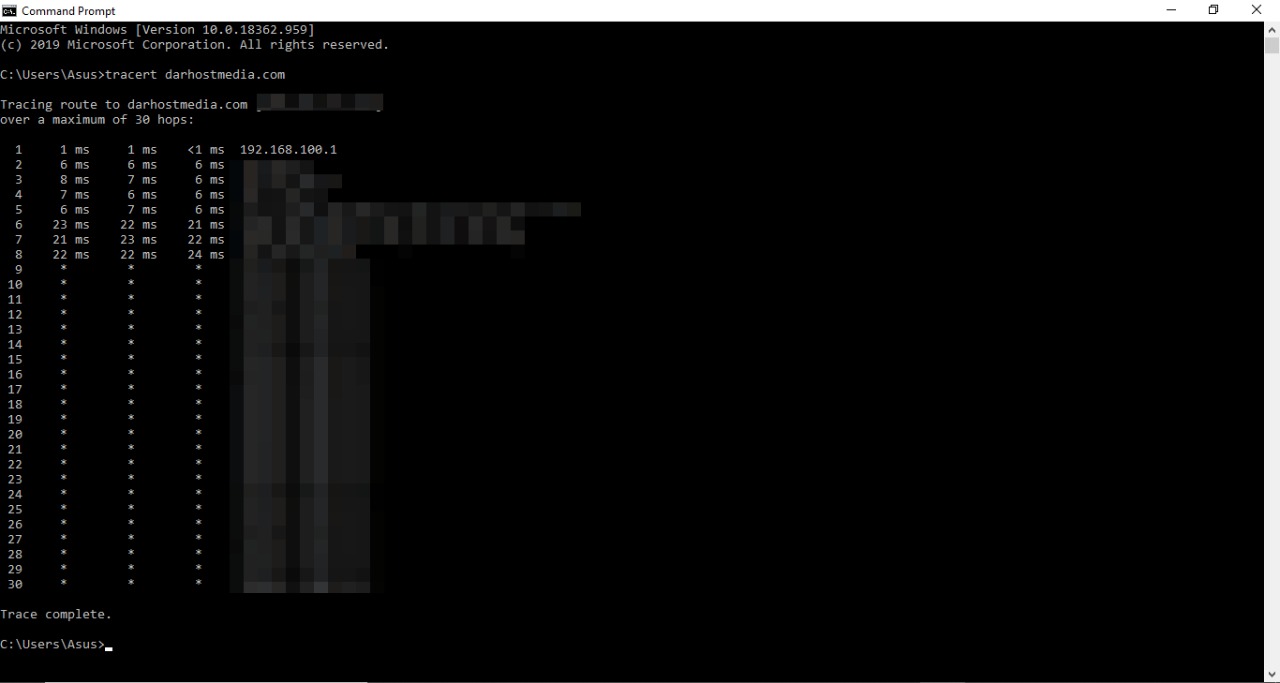
Anda bisa melihat sampai pada paket yang telah mencapai batas hop yaitu berjumlah 30 lompatan. Pilihan lain selain itu bisa juga mencoba memakai nama host yang lebih sederhana.
Jadi begitulah pengertian dan cara melakukan Traceroute baik menggunakan aplikasi hasil download atau dengan menggunakan perintah command prompt pada Windows. Traceroute terbukti bisa membantu anda untuk menemukan masalah yang ada dalam jaringan serta melacak jalur paket ke tujuan.
